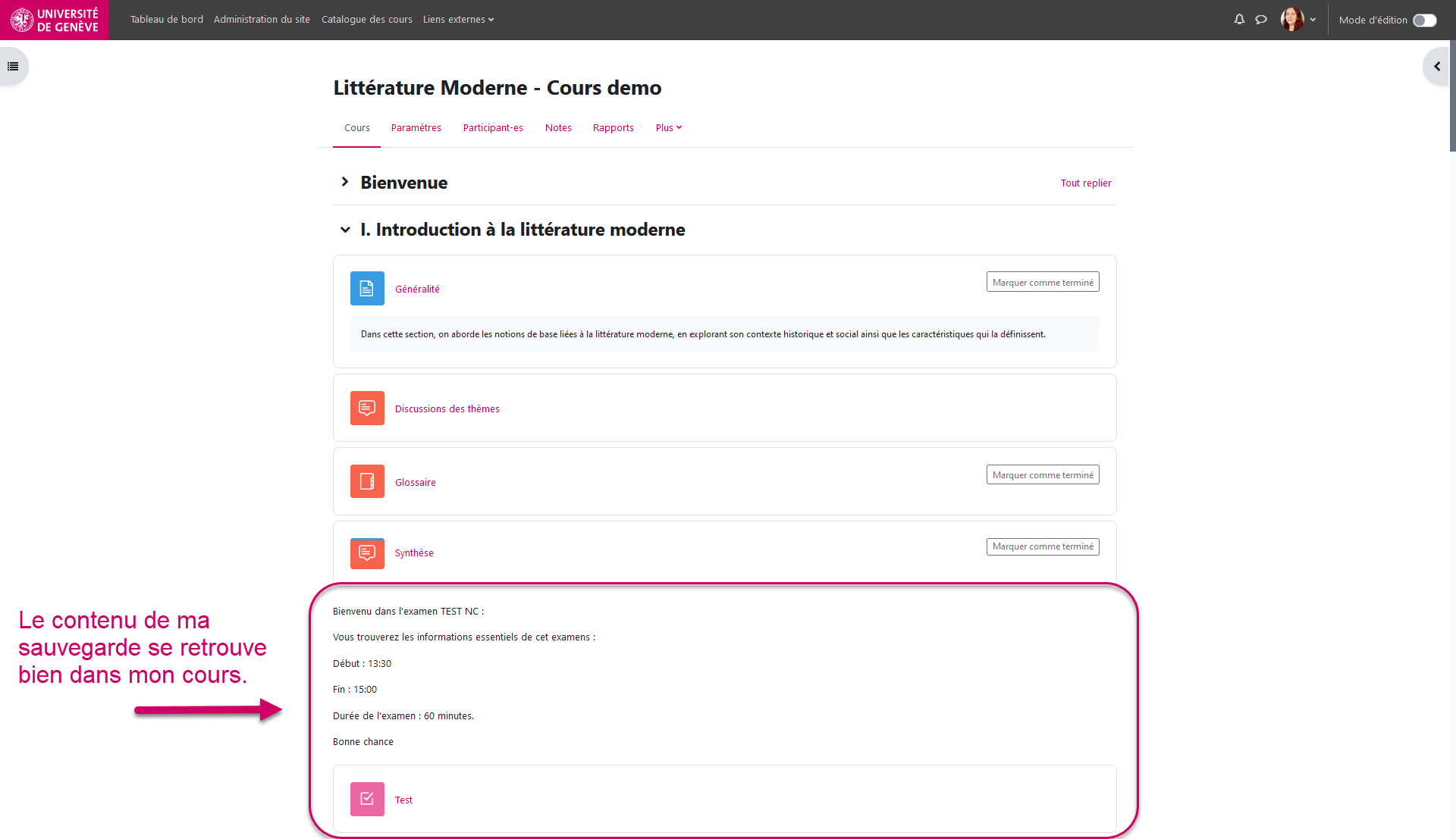10.2 Restaurer une sauvegarde
Pour importer une sauvegarde, par exemple une sauvegarde de votre espace d'examen, dans un espace cours Moodle déjà existant voici comment faire.
Depuis votre espace de cours (de préférence celui où vous voulez restaurer votre sauvegarde), choisissez le menu "Plus" et "Réutilisation de cours"
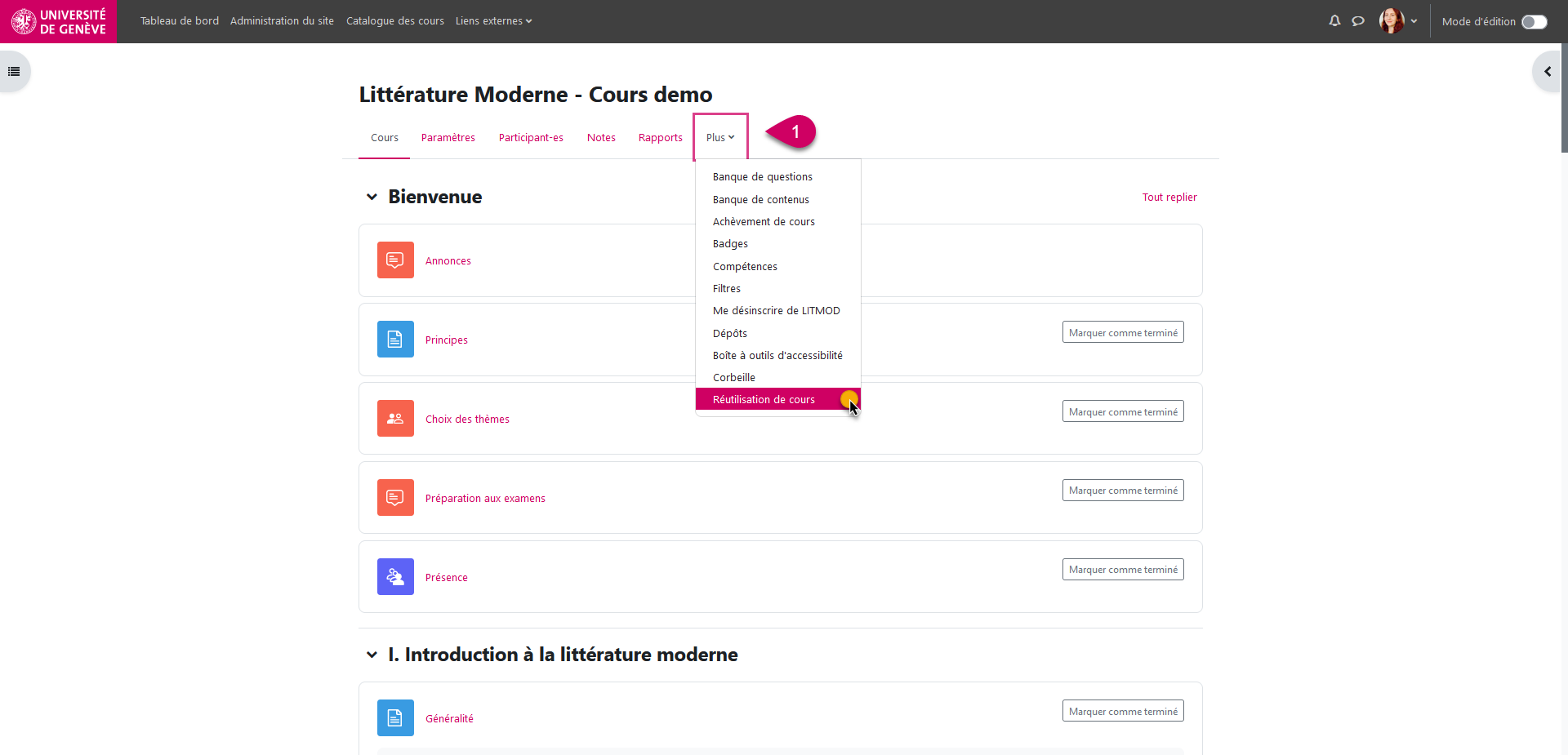
Depuis la page "Réutilisation de cours" choisissez dans le menu déroulant "Restauration".
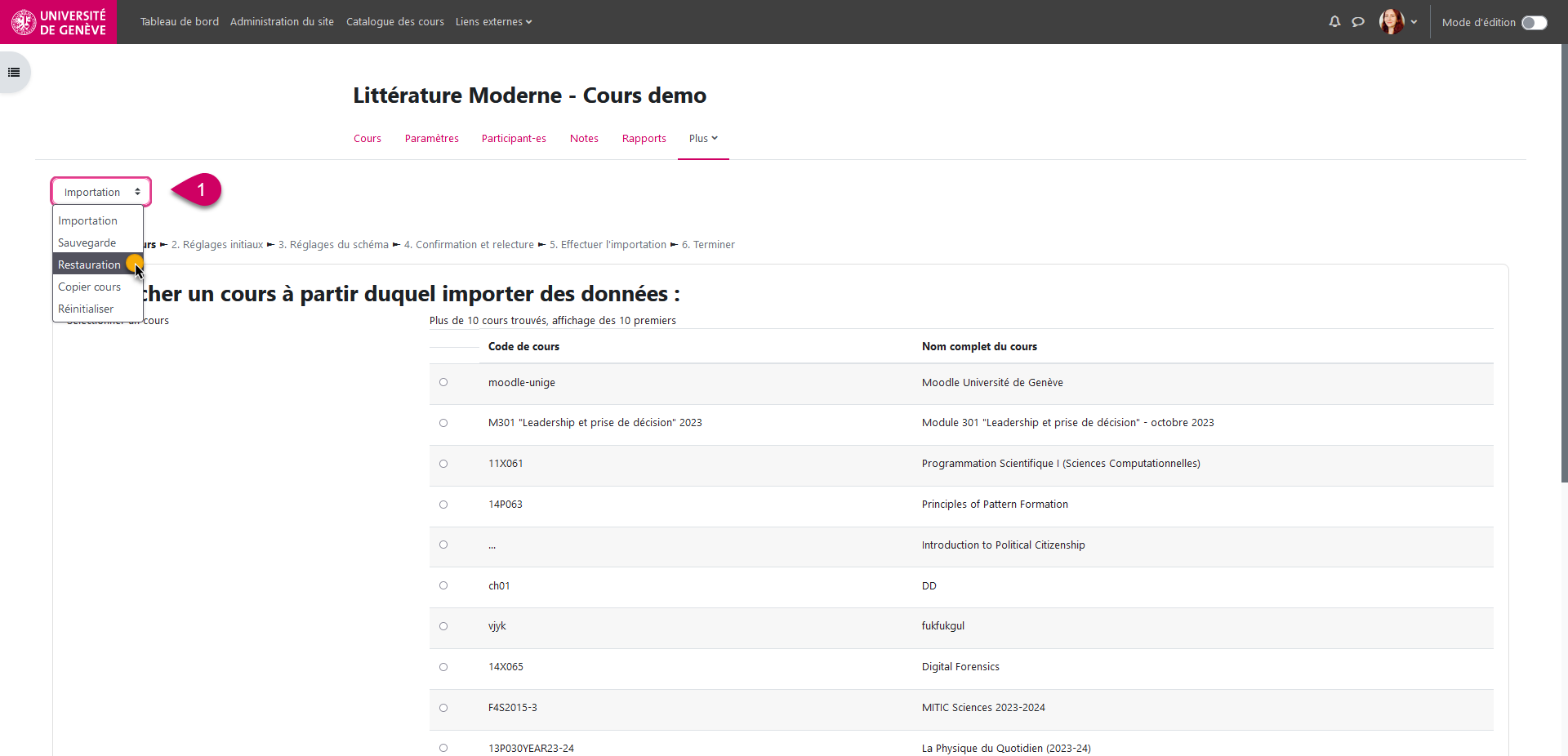
Maintenant que vous êtes dans l'espace de "Restauration", déposer ou uploader votre fichier de sauvegarde. Puis cliquez sur "Restauration"
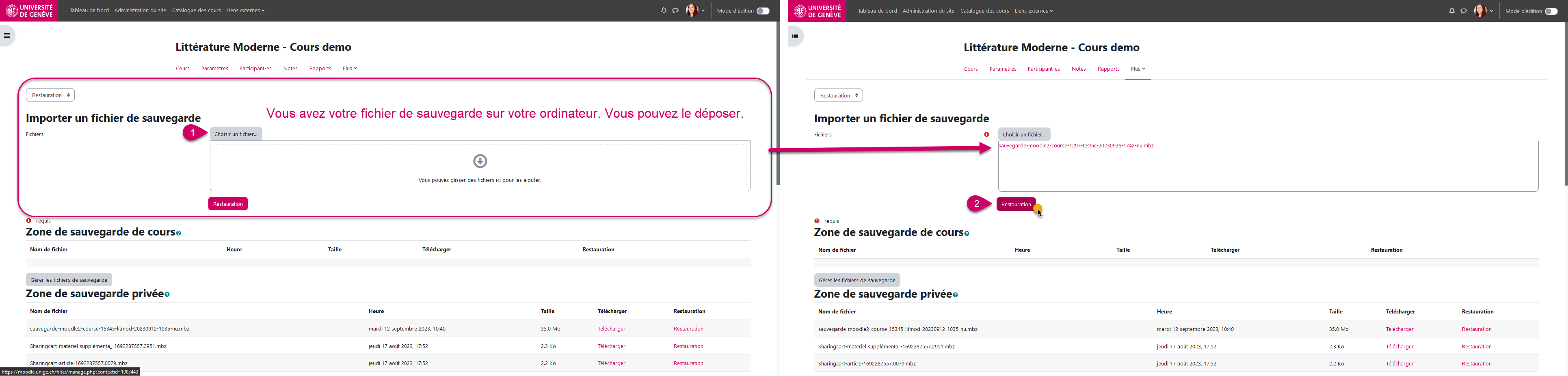
Vous voyez ensuite le contenu de votre sauvegarder. Cliquez sur "Continuer" en bas de la page.
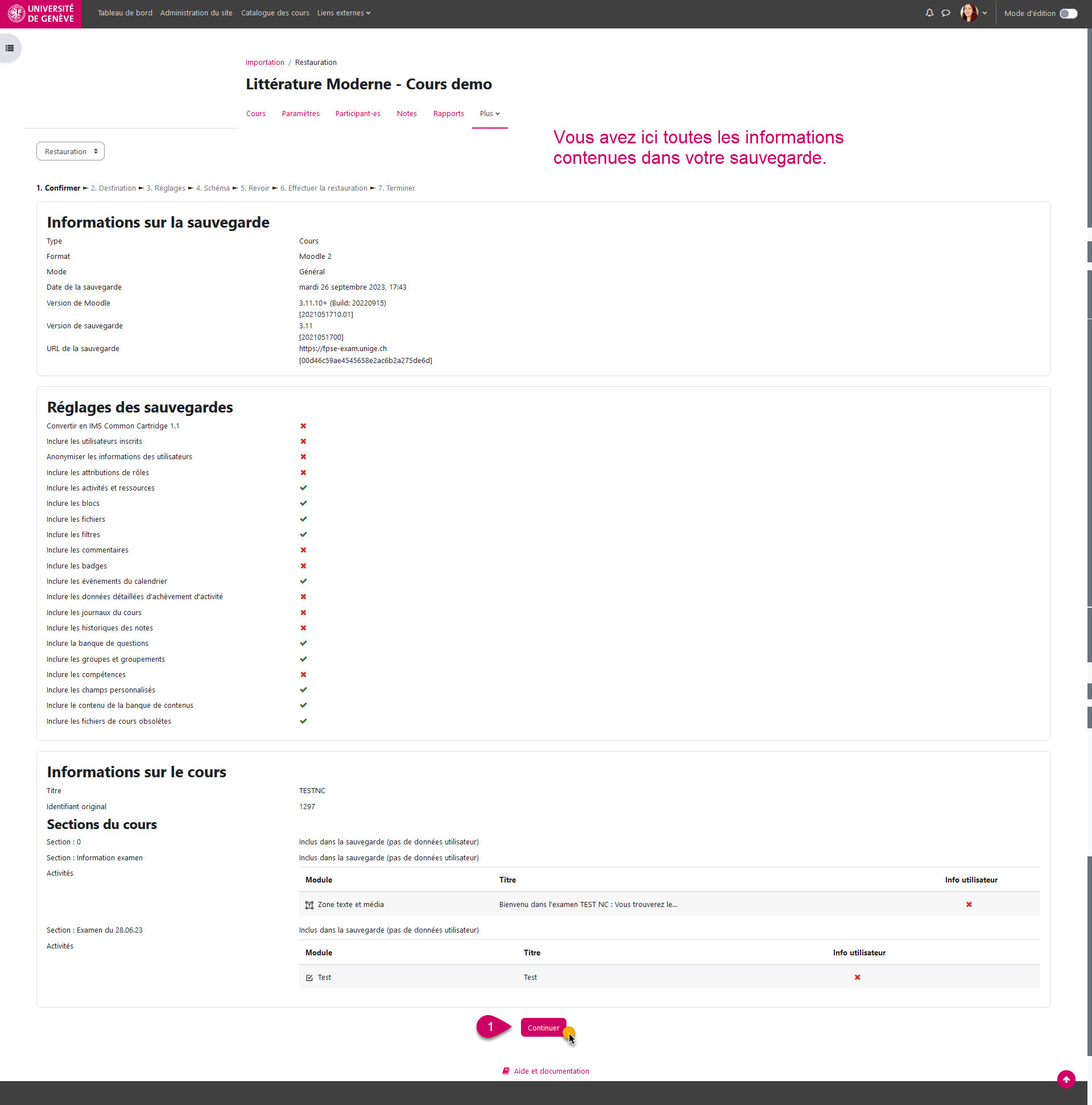
La prochaine étape consiste à choisir où nous restaurons la sauvegarde. Dans notre cas, nous l'importons depuis notre cours dans lequel nous nous trouvons.
Il est important de sélection "Fusionner le cours sauvegardé avec ce cours" afin de simplement ajouer le contenu de la sauvegarde au cours actuel. Puis cliquez sur "Continuer".
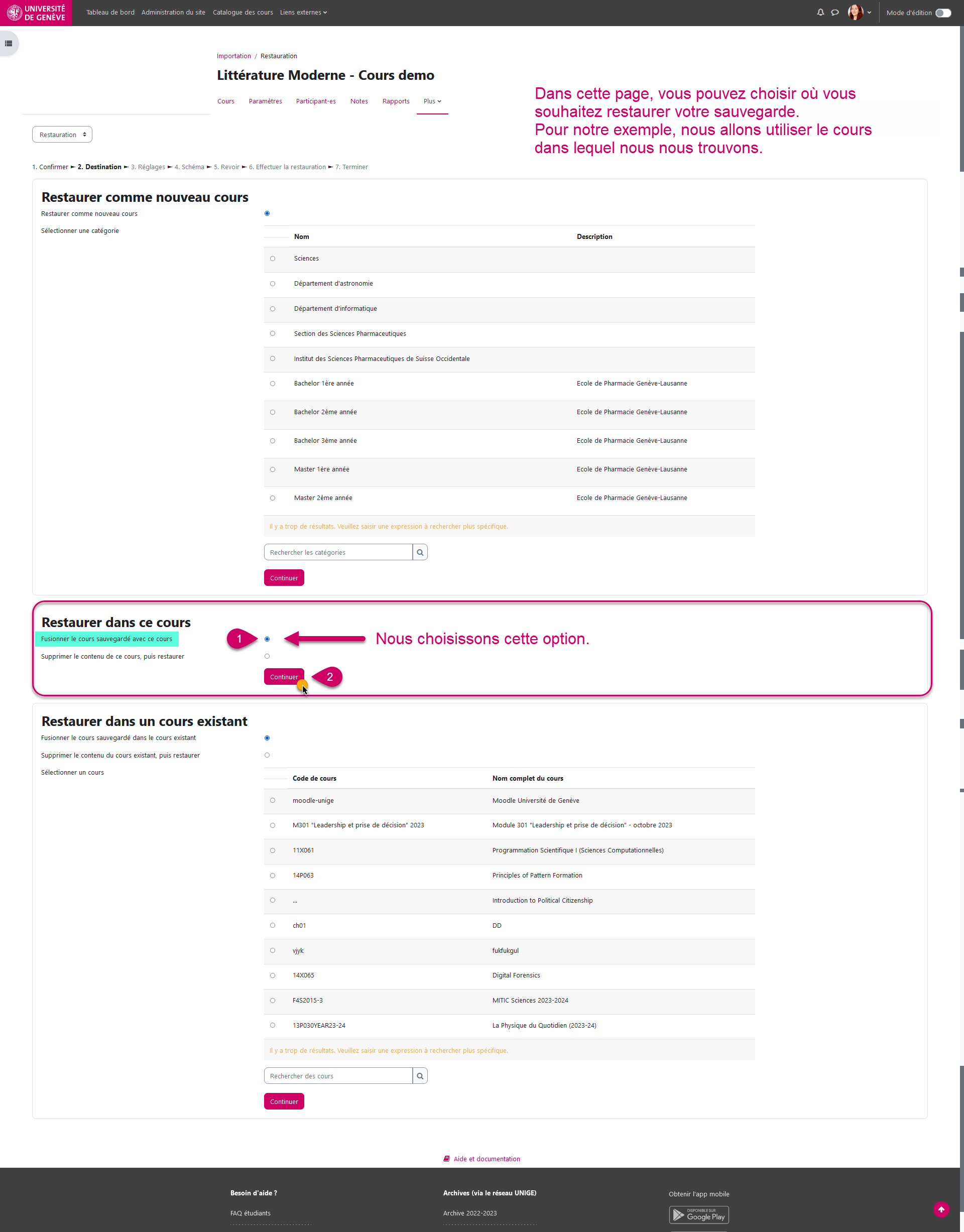
Maintenant vous choisissez les options de réglages. Si vous n'êtes pas sûr, laissez les réglages par défaut. Cliquez sur "Suivant".
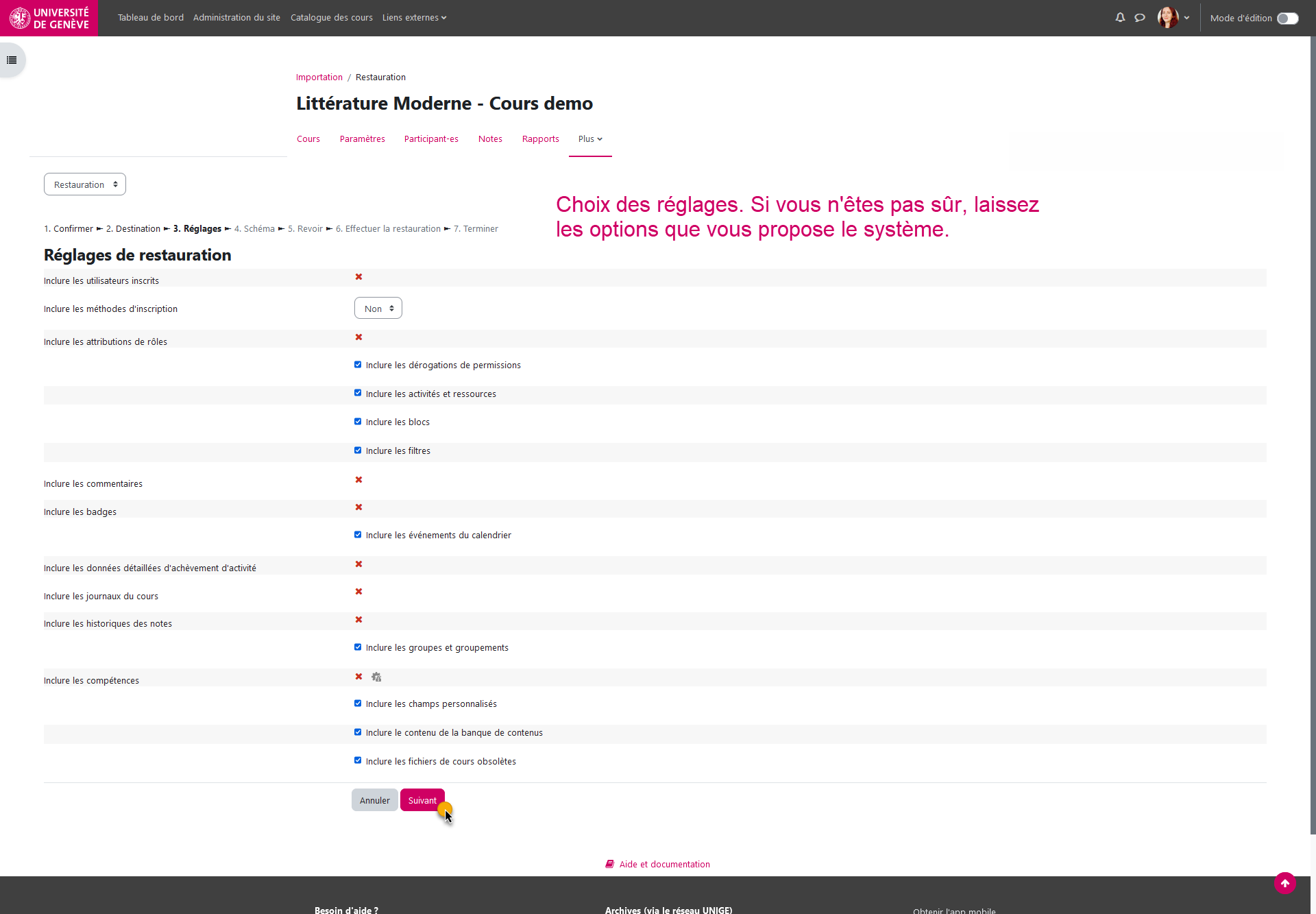
Dans cette page, vous pouvez choisir quelles activités vous souhaitez restaurer. Une fois votre choix fait, cliquez sur "Suivant".
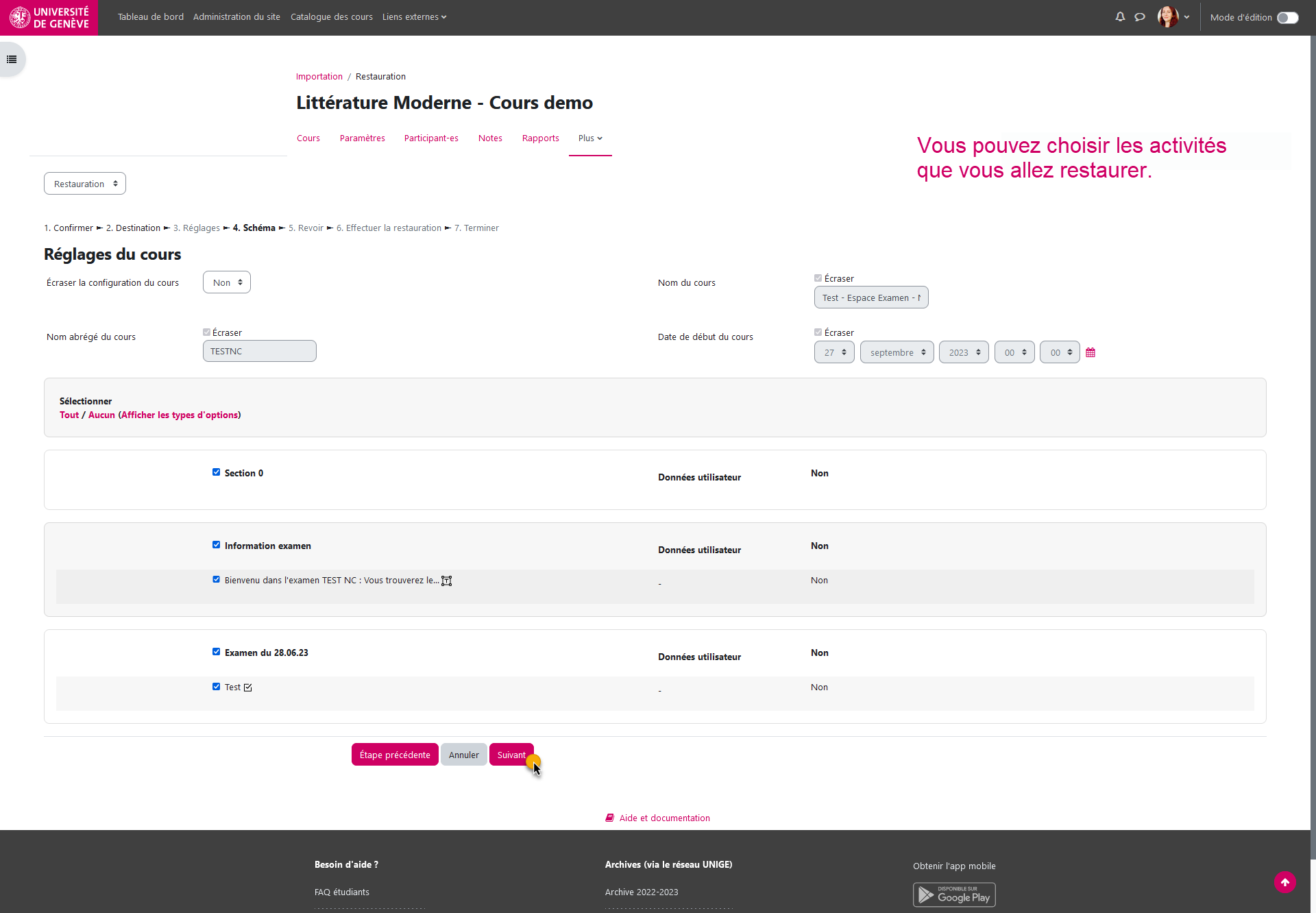
Confirmation avant restauration. Pour commencer la restauration, cliquez sur "Effectuer la restauration".
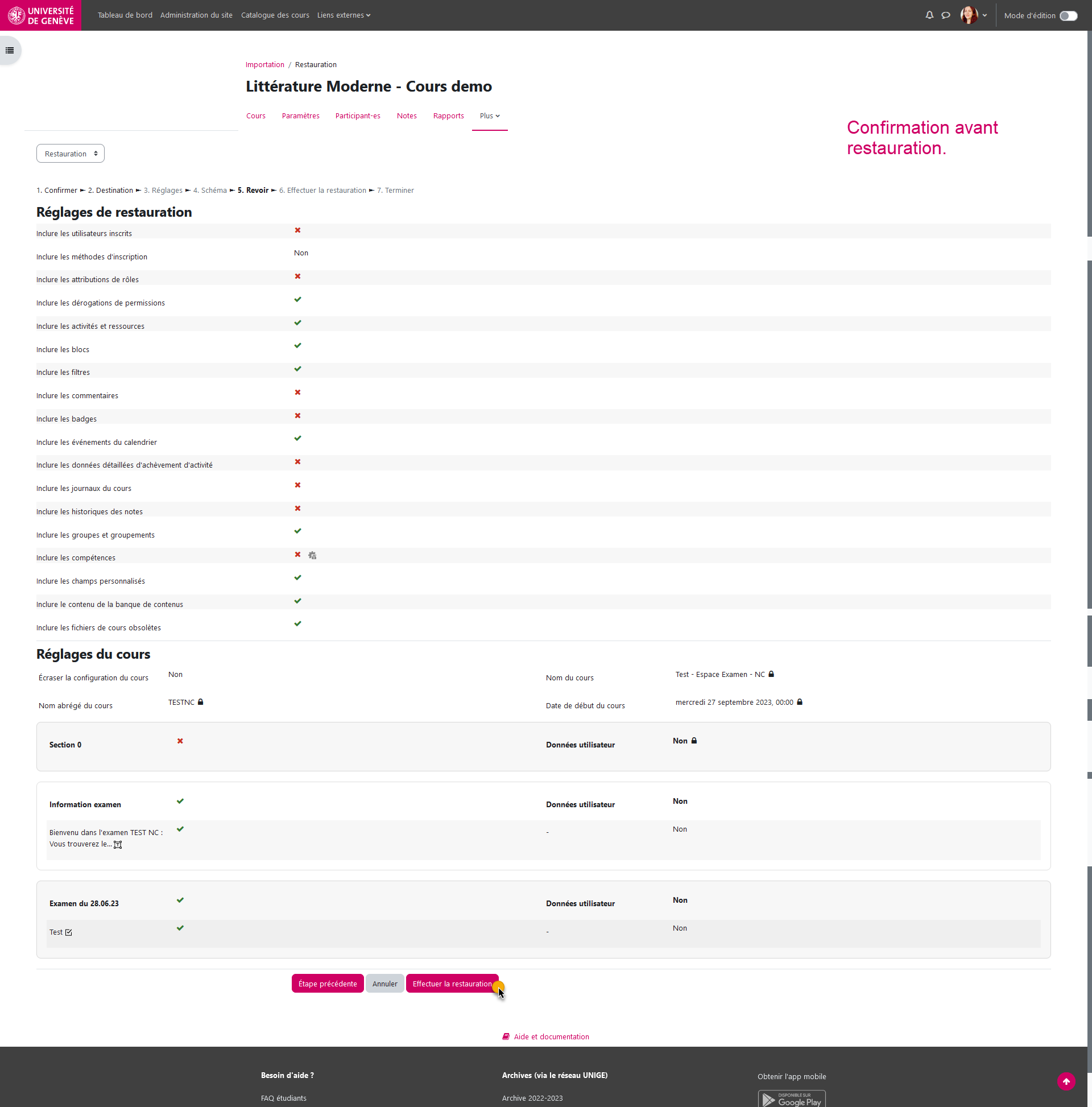
La restauration peut prendre quelques secondes jusqu'a 1 ou 2 minutes selon le contenu. Ensuite vous aurez un message de confirmation. Cliquez sur "Continuer" pour vous retrouver sur votre page principale de cours.
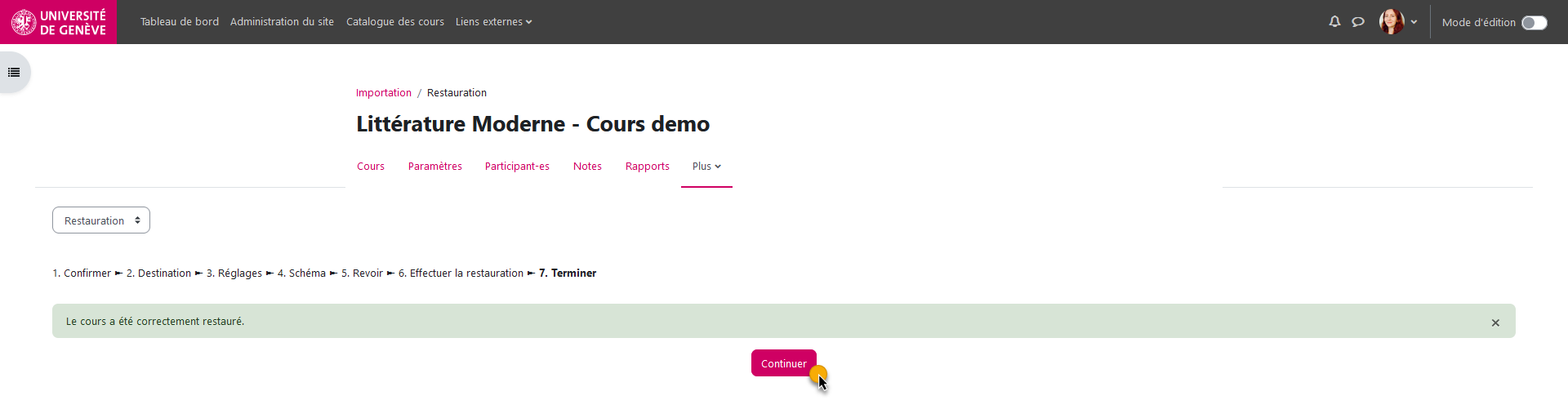
Le contenu de votre restauration se trouve bien dans votre cours. Vous avez terminer la restauration d'un fichier de sauvegarde Moodle.